
Googleアカウントを持っていれば、誰でも無料で利用できるクラウドストレージ「Googleドライブ」。基本的には1アカウントあたり15GBのストレージが利用可能で、これはGmail・Googleフォトとの共用となっている。そんなGoogleドライブだが、突然データのアップロードまたはダウンロードができなくなってしまうなんていう事態におちいったことはないだろうか? そこで今回は、Googleドライブが不具合が起きた際の対処法を紹介していこう。
Googleドライブにデータがアップロードできない時の対処法

まずはGoogleドライブにデータがアップロードできない時の原因と対処法を見ていこう。Googleドライブにデータがアップロードできない時に考えられる原因は様々だ。
1:インターネットにデバイスが接続されていない
2:Googleドライブの空き容量がない
3:アップロードしようとしている容量が大きすぎる
4:Googleドライブの不具合
5:アップロードしようとしているデータがサポートされている形式ではない
主に考えられるケースは以上だ。対処法は以下のとおり。
1:デバイスをインターネットに接続する
2:Googleドライブの空き容量を増やす
3:アップロードしようとしているデータを圧縮または分割する
4:しばらく待つまたはデバイス・ブラウザを再起動してみる
5:サポートされている形式にデータを変換する
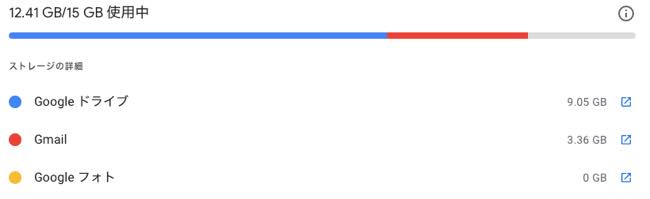
Googleドライブは無料で利用できるが、上限は15GBとなっている。この15GBはGoogleドライブのほかにもGmail、Googleフォトと共有しているため、Googleドライブ自体にデータを15GBアップロードしていなくとも、GmailとGoogleフォトと合わせて使用容量が15GBを越えてしまうケースも。その場合は新たなデータをアップロードができない(対処法は後ほど紹介)。
ケース3の場合は、アップロードしたいデータを、ZIPファイルなどに圧縮しよう。
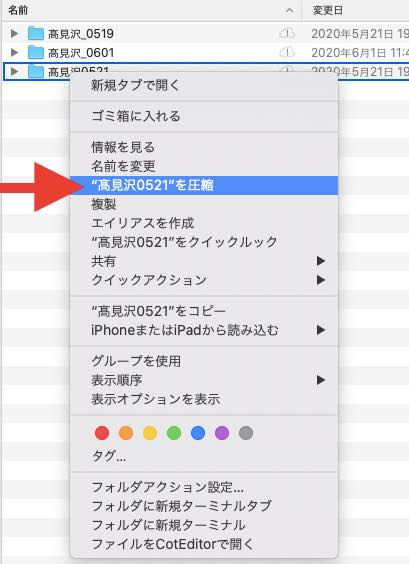
ケース5のようにデータの形式がサポートされておらず、うまくアップロードされない可能性も考えられる。Googleドライブがサポートしている、主なデータの形式は以下のとおりだ。
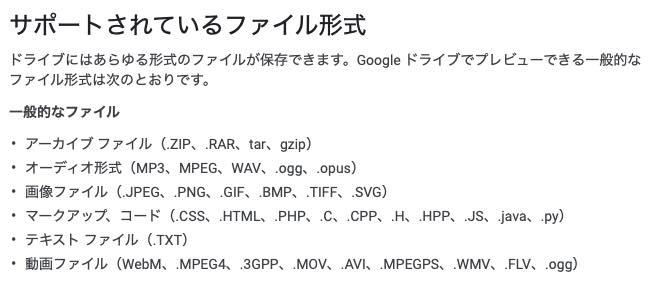
なお、上図以外にもAdobeのファイルやMicrosoftのファイルもサポートされている。詳細は以下の参照サイトをチェックしよう。
iPhone/AndroidスマホからGoogleドライブにデータがアップロードできない時の対処法
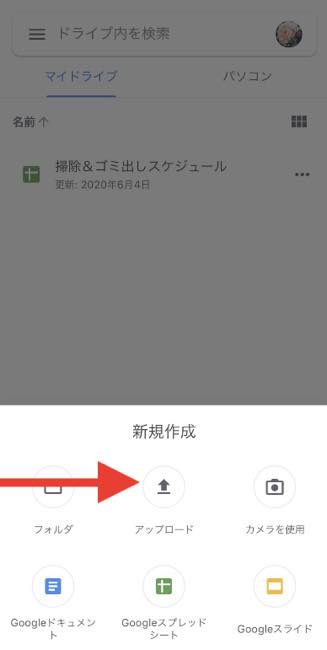
アプリ版Googleドライブへデータをアップロードするには、アプリを起動して「+」マークをタップ。次に「アップロード」を選択し、任意のデータを選択すればOKだ。しかし、スマホがインターネットに接続されていなかったり、データ形式がサポートされたものではないと、アップロードがうまくできないケースもある。
また、スマホアプリ版Googleドライブの場合、アプリが旧バージョンまたはOSが旧バージョンだと、動作に不具合が起きる可能性もある。スマホの設定アプリからOS、またはアプリストア(App StoreもしくはGoogle Playストア)からアプリの更新を行おう。
Googleドライブからデータがダウンロードできない時の対処法
続いてはGoogleドライブからデータがダウンロードできない際の原因と対処法を見ていこう。
Googleドライブからダウンロードができないのは容量が原因かも?
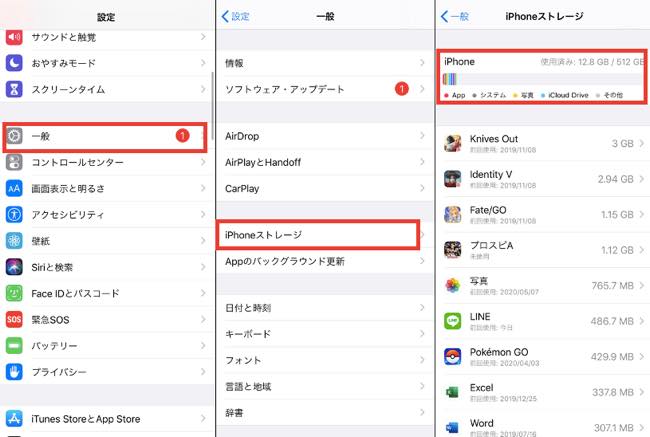
ダウンロードしようとしているデータの容量が、デバイスの空き容量よりも大きい場合は、新たにデータのダウンロードができない可能性が高い。「設定」アプリから「ストレージ(容量)」を確認し、不要なデータを消去するなどしてから再度試してみよう。
「権限がない」!? Googleドライブからダウンロードできない時の対処法
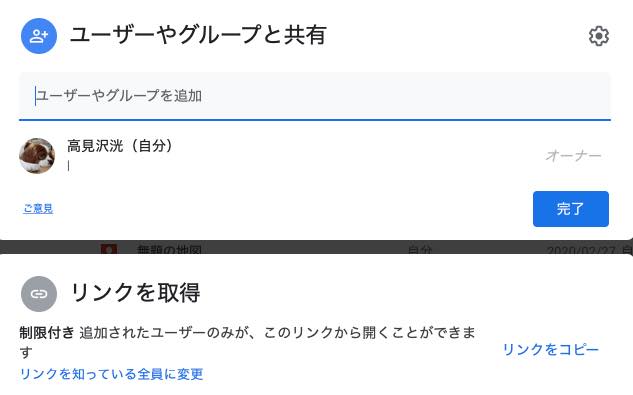 ほかのアカウントのGoogleドライブから、データをダウンロードできない時は、ダウンロードの権限が付与されていない可能性が高い。権限者に連絡をし、該当するデータの共有設定を変更してもらおう。
ほかのアカウントのGoogleドライブから、データをダウンロードできない時は、ダウンロードの権限が付与されていない可能性が高い。権限者に連絡をし、該当するデータの共有設定を変更してもらおう。
※共有設定を変更する場合は、該当データ上にマウスカーソルを合わせ、右クリックで「共有」から行おう。
Googleドライブの空き容量を増やす方法
最後にGoogleドライブ自体の空き容量を増やす方法をおさらいしていこう。
Googleドライブの空き容量を増やす方法「不要なデータを消去」
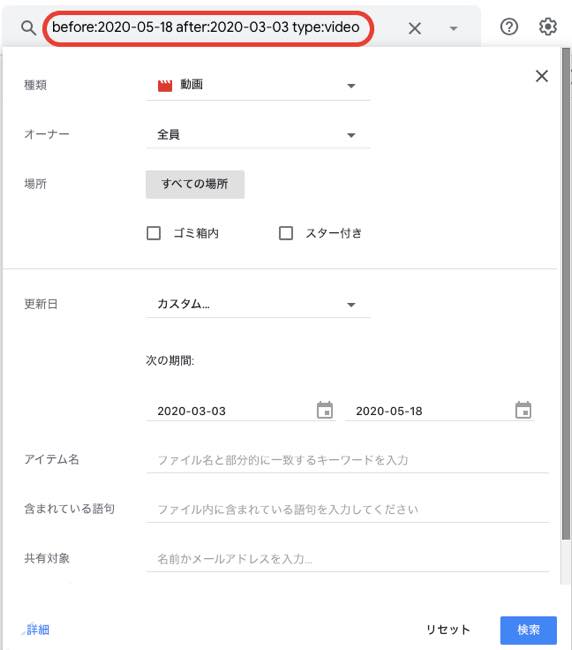
Googleドライブから不要なデータを探し、消去して空き容量を増やすには、Googleドライブにアクセスして、画面上部にある検索窓を使うと良い。検索設定から容量の大きいものを検索したり、表示する期間を指定して古いデータを表示。不要であれば削除して容量を増やすのも良いだろう。
Googleドライブの容量を追加する方法「月額課金で空き容量を増やす」
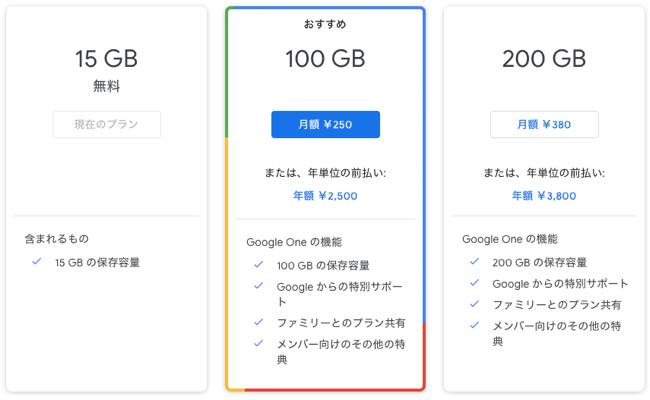
月額250円からGoogleドライブ(GmailおよびGoogleフォト)の容量を増やせる。年間の前払いの場合は、割安価格で利用できる。不要データの削除ができない場合は、ストレージを増やすことも検討してみてはいかがだろうか。
【参照】Google One
※データは2020年5月下旬時点での編集部調べ。
※情報は万全を期していますが、その内容の完全性・正確性を保証するものではありません。
※製品・サービスのご利用はあくまで自己責任にてお願いします。
文/髙見沢 洸















 DIME MAGAZINE
DIME MAGAZINE













